Como cadastrar Produtos e Serviços |
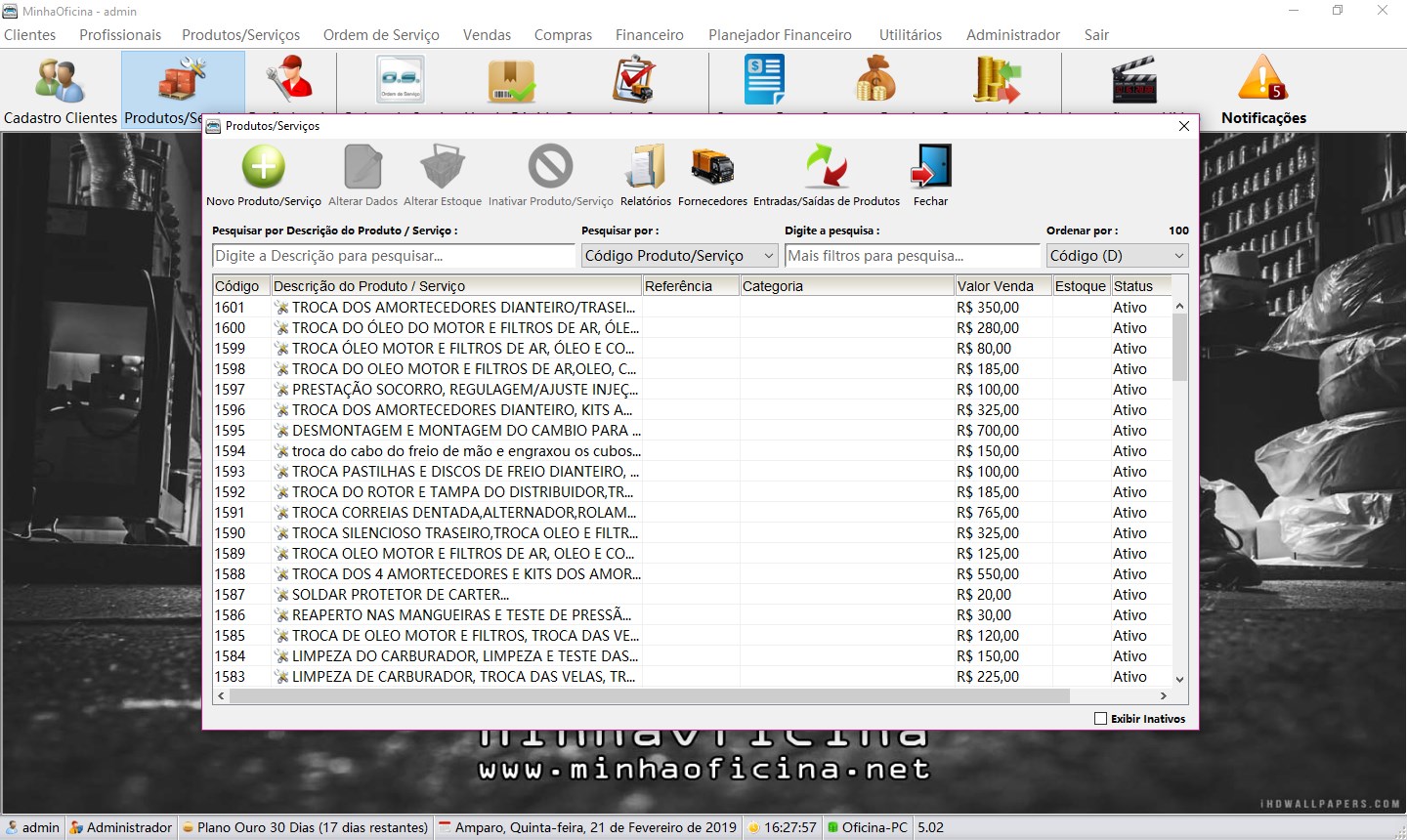
Como funciona o módulo de produtos e serviços:
O módulo de produtos e serviços, como o nome já diz, é onde você irá cadastrar todo o seu banco de peças e produtos que utiliza nas ordens de serviços, vendas, compras, etc.
Os serviços executados nos veículos poderão ser cadastrados como preço padrão, assim quando for emitir uma ordem de serviço, não precisará ficar digitando sempre a mesma coisa, preço, etc.
Basta cadastrar uma vez e sempre terá todos os dados ao seu alcance com poucos cliques.
Clique no botão Produtos/Serviços na Tela Principal, e com isso você será levado a Tela de Cadastro de Produtos/Serviços. A primeira tela mostra todos os itens cadastrados no banco de dados.
- Nesta tela você poderá pesquisar produtos e serviços por descrição, código, categoria, marca…
- Clique 2x em cima de um produto/serviço para abrir seus dados.
- Selecione um item e clique em excluir para remover um prod/serv. do banco de dados. Lembrando que o mesmo não pode estar ligado a uma ordem de serviço, venda ou compra para poder ser excluído.
- Clique em Alterar status para deixar um produto/serviço inativo ou ativar novamente seu cadastro
- Clique em Gerar relatório para gerar uma lista de peças e serviços para impressão.
- Selecione um item e clique em Alterar estoque para modificar rapidamente o estoque do produto.
- Selecione um item e Clique em Entradas e Saídas para ver o histórico de entrada e saída dessa peça no estoque.
- Clique em Salvar PDF para gerar uma lista do cadastro de Produtos/Serviços no formato pdf.
Cadastrar Produtos e Serviços
- Clique em Novo Produto/Serviço
- Marque a caixinha Produto ou Serviço para o que deseja cadastrar
- Escolha uma categoria ou cadastre uma nova categoria para a sua peça ou serviço
- Preencha a descrição
- Escolha uma unidade (Caixa, pacote, unidade) ou cadastre uma nova
- Preencha o valor de custo e pressione ENTER
- Preencha a margem de lucro ou digite 0 (zero) caso não queira informa. Pressione ENTER
- Se informar a margem, o valor de venda será automaticamente calculado.
- Preencha os demais dados se desejar e clique em Gravar Dados.
Imagem da Tela:
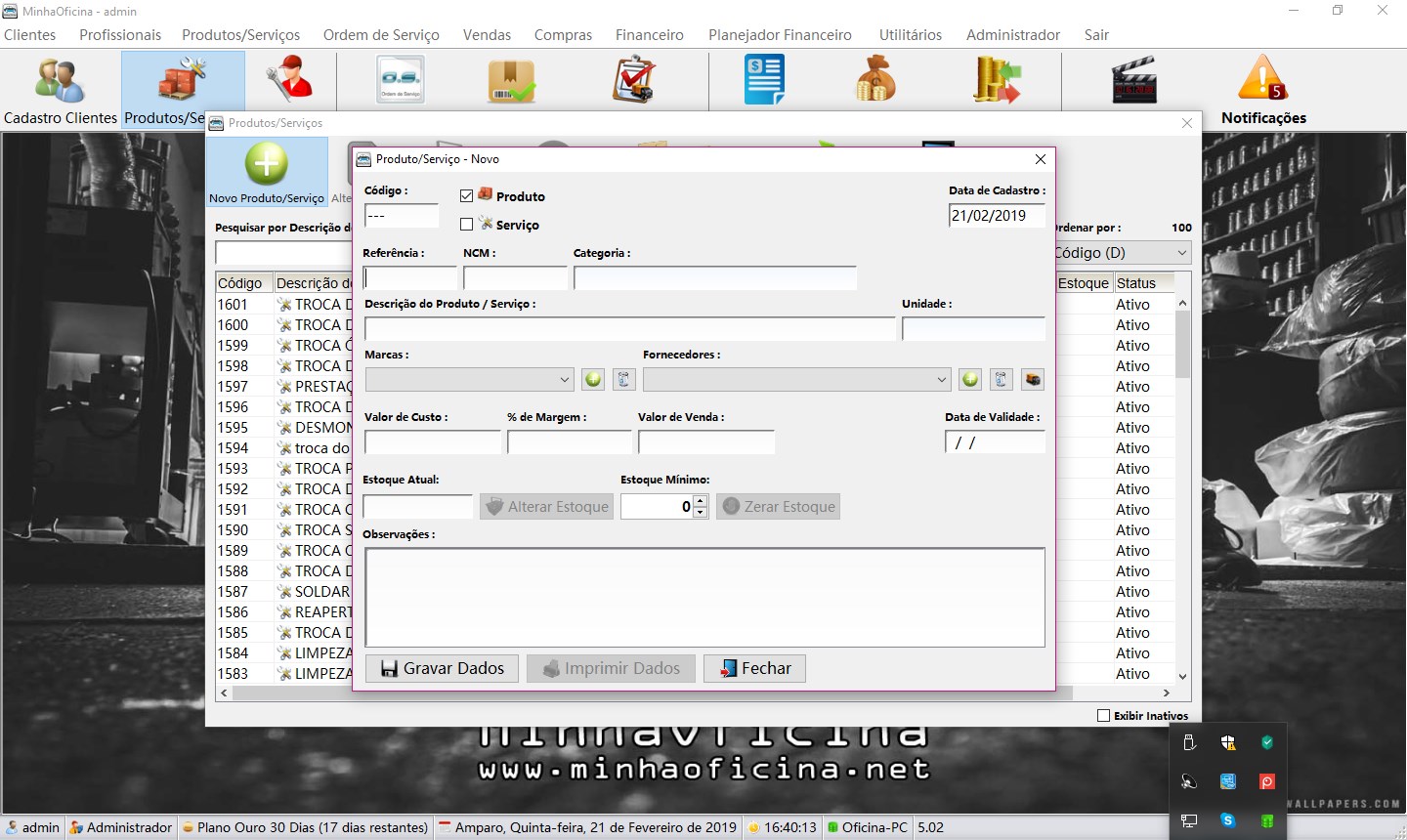
Perceba que você pode cadastrar marcas, categoria, unidades, e fornecedores desta tela. Isso facilita muito pois você não tem que ficar fechando as telas para cadastrar outros dados antes de cadastrar seu produto/serviço.
Você pode vincular mais de uma marca e mais de um fornecedor em um produto, assim ao adiciona-lo em uma OS ou venda você poderá informar de qual marca ou fornecedor foi usada naquela OS, venda ou compra…
- Além disso você também pode imprimir a ficha dos dados do mesmo.
- Depois de gravar você pode alterar o estoque do produto.
Comandos úteis na Tela:
Utilize estes comandos para facilitar a operação do programa e ganhar tempo no cadastro…
- ENTER: Mudar de campo
- Ctrl+S : Gravar Dados
- Ctrl+F: Fechar Tela
- Ctrl+N: Novo registro
- Ctrl+D: Abrir registro selecionado
Ainda não Conhece o MinhaOficina?
Conheça todas as funções do programa, e experimente grátis por 10 dias.
